
Se introdujo una nueva característica en watchOS 3.2 llamada Modo Teatro, denotado por un botón con dos pequeñas máscaras de teatro. Pero, ¿qué hace exactamente?
RELACIONADO: Cómo configurar, ajustar y usar su nuevo Apple Watch
Si alguna vez fue al cine y levantó el brazo para agarrar un puñado de palomitas de maíz mientras se reproduce la película, es posible que haya notado que la pantalla de su Apple Watch se enciende automáticamente, porque cree que desea ver la hora.
En un teatro oscuro, una pantalla LCD brillante es una gran distracción, especialmente para las personas sentadas detrás de usted, pero hasta ahora, realmente no había forma de apagar completamente la pantalla del Apple Watch sin apagar todo el dispositivo, pero hay Modo teatro.
¿Qué es el modo teatro?

El modo teatro desactiva temporalmente la función de activación automática que hace que la pantalla se encienda automáticamente cuando levanta la muñeca. El modo teatro también habilita automáticamente el modo silencioso, por lo que su reloj no vibrará si recibe algún tipo de notificación.
Lo bueno es que el modo Teatro se puede habilitar y deshabilitar rápidamente desde el Centro de control del Apple Watch. A continuación, le indicamos cómo acceder al modo Teatro y habilitarlo la próxima vez que vaya al cine.
Cómo habilitar el modo teatro
Literalmente, se necesitan dos segundos para acceder al modo Teatro y habilitarlo. Todo lo que tiene que hacer es deslizar el dedo hacia arriba desde la parte inferior de la pantalla para abrir el Centro de control.
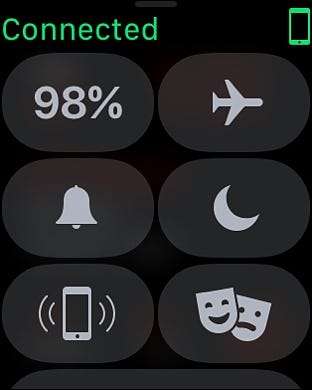
Desde allí, toque el botón con las máscaras de comedia / tragedia.
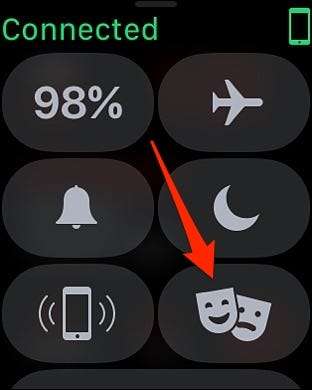
Si es la primera vez que habilita el modo teatro, obtendrá un breve resumen de lo que es. Toque en "Modo teatro" para habilitarlo.
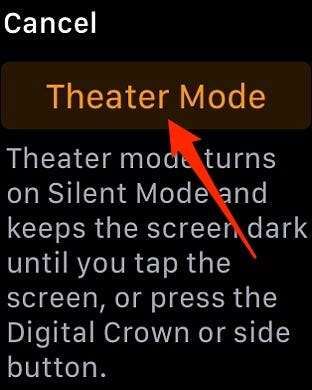
Esto activará el modo teatro, así como el modo silencioso. Sin embargo, puede tocar el botón Modo silencioso para apagarlo mientras mantiene el Modo teatro habilitado. Esto le permite seguir recibiendo notificaciones.
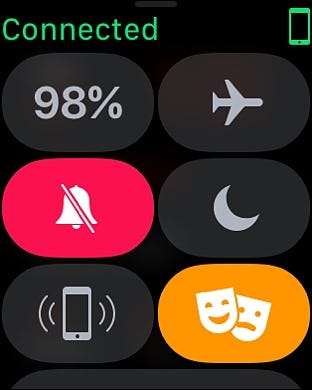
Ahora puede editar el Centro de control y verá el icono del modo Teatro en la parte superior de la pantalla de inicio.
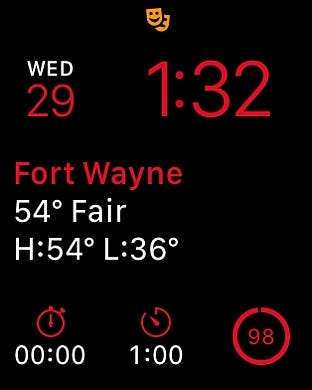
Cuando la pantalla se apaga, no se volverá a encender a menos que toque la pantalla o presione uno de los botones laterales. Incluso si hace esto, el modo teatro seguirá estando habilitado, por lo que seguirá estando apagado cuando la pantalla se apague nuevamente.
Para deshabilitar el Modo Teatro, simplemente regrese al Centro de Control y toque el botón Modo Teatro. Recibirás una confirmación en la parte superior que indica que el modo Teatro se ha desactivado. El modo silencioso también se desactivará.
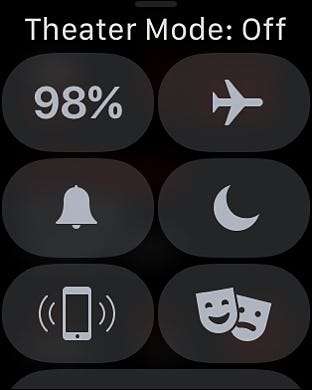
¡Eso es todo al respecto! Y, por supuesto, también puede usar esto para muchas otras situaciones, como si es tarde por la noche y simplemente no quiere que la pantalla se encienda y lo ciegue. Además, podría ahorre un poco de duración de la batería .





